Brightcove offre une variété de programmes d'assistance pour répondre aux besoins de nos clients. Pour plus d'informations sur ces programmes, consultez la section Support Brightcove de notre site Web.
Une option de support est le portail de support qui peut être utilisé pour ouvrir un dossier avec le support Brightcove
Création d'un nouveau compte de support
Avant de pouvoir créer des requêtes à l'aide du portail de support, vous devez créer un compte. Pour créer un nouveau compte, procédez comme suit :
- Accédez au portail de support en utilisant l'une des méthodes suivantes :
- Dans l'en-tête de l'application, cliquez sur Support > Contact Support
- Accédez à https://supportportal.brightcove.com
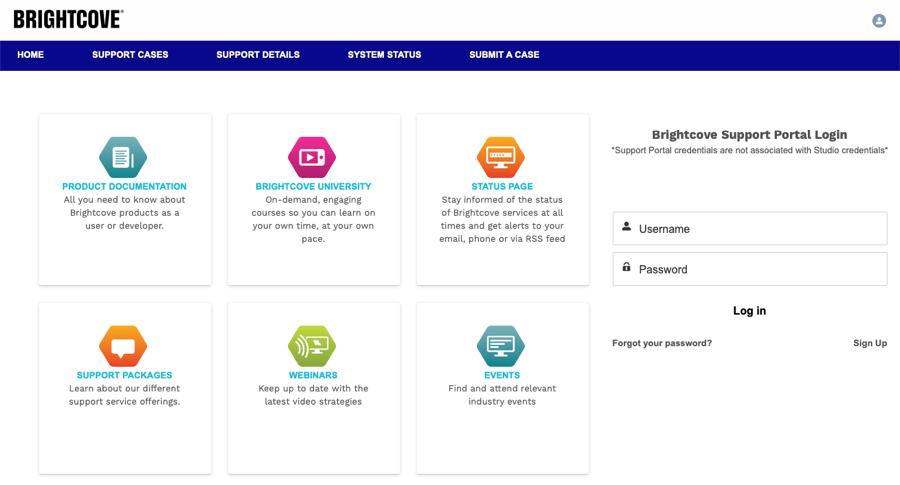
- Cliquez sur S'inscrire.
- Entrez votre Prénom , Nom de famille, Email et Mot de passe. Cliquez sur Envoyer.
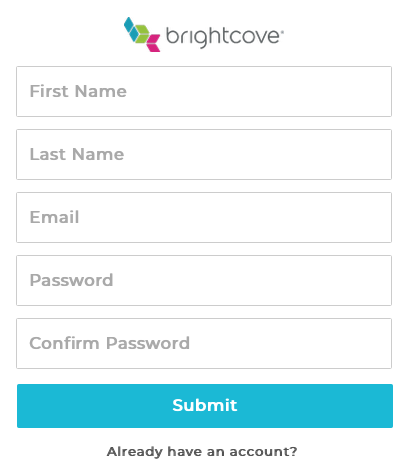
- Confirmez que vous êtes redirigé vers la page d'accueil du portail de support Brightcove.
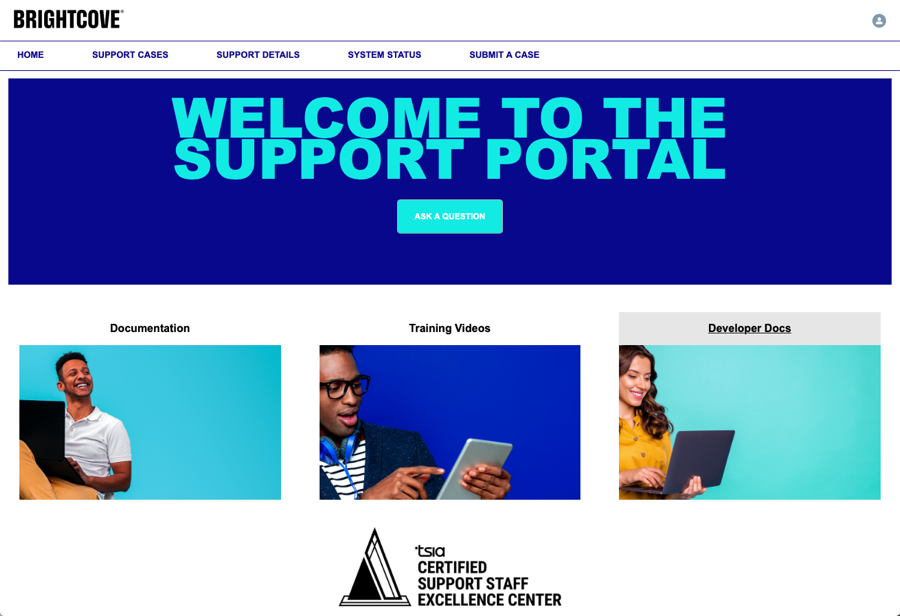
Ouverture d'un dossier de support
Pour ouvrir un dossier avec le support Brightcove à l'aide du portail de support, procédez comme suit :
- Connectez-vous au portail d'assistance Brightcove à l'adresse https://supportportal.brightcove.com.
- Cliquez sur SOUMETTRE UN CAS dans l'en-tête de page.
- Saisissez les informations sur le dossier :
- Objet - Titre de l'affaire
- Description - Description du problème, de la question ou du problème
- Priorité
- P1 - Critique - Perte d'un service Brightcove ou perte critique de la disponibilité importante de la publication pour un joueur de production en direct
- P2 - Important - Le service Brightcove est opérationnel, mais il y a des problèmes de blocage concernant les capacités de publication attendues spécifiques à un lecteur de production en direct (c.-à-d. liées aux téléchargements, à l'activité de la console, à des joueurs spécifiques).
- P3 - Normal - Demandes qui ne sont pas définies comme critiques ou importantes (y compris les demandes de modification de compte/utilisateur)
- Produit - L'application Brightcove à laquelle se rapporte la demande de support
- Compte Brightcove - Nom du compte auquel la demande d'assistance se rapporte
- URL - URL de la page où le problème peut être observé (si disponible)
- CC supplémentaire - En plus de la liste CC par défaut, vous pouvez décider d'ajouter des adresses e-mail supplémentaires des collaborateurs qui devraient être informés de l'avancement du dossier
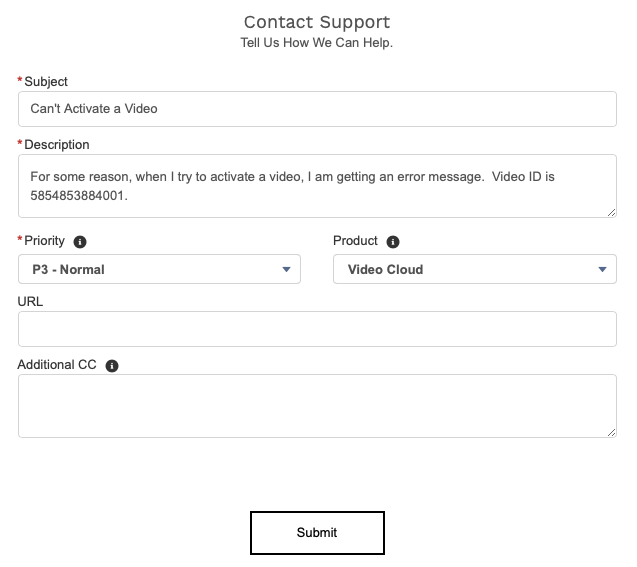
- Cliquez sur Envoyer. Les détails du dossier seront affichés.
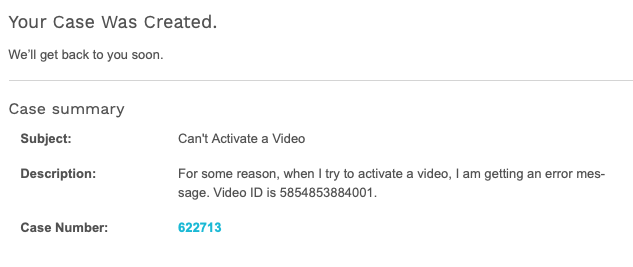
- Cliquez sur le bouton Écrire un nouveau commentaire... pour ajouter des commentaires supplémentaires ou télécharger une capture d'écran. Les étapes détaillées pour reproduire le problème et les captures d'écran du comportement/problème sont toujours utiles au support Brightcove et peuvent accélérer le temps nécessaire à la résolution de votre cas.
Consulter vos cas de support
Tous les cas de support peuvent être facilement consultés sur le portail de support. Le STATUT DU CAS sera l'un des éléments suivants :
- Nouveau - Le dossier vient d'être créé et attend l'examen de Brightcove
- Ouvert - Le dossier est en cours
- En attente de votre réponse - Le support Brightcove nécessite des informations supplémentaires ou une solution a été fournie et Brightcove attend une réponse
- Fermé - Le dossier a été résolu
- Fermé en attente - Le dossier a été fermé en raison de l'absence de réponse de l'éditeur ; le dossier sera rouvert si l'éditeur contacte Brightcove
Pour consulter vos cas avec le support Brightcove, procédez comme suit :
- Connectez-vous au portail d'assistance Brightcove à l'adresse https://supportportal.brightcove.com.
- Cliquez sur CAS DE SUPPORT dans l'en-tête de page. Une liste des cas ouverts s'affiche.

- Cliquez sur le lien Historique des dossiers pour afficher la liste des dossiers clôturés.
- Cliquez sur un numéro de dossier pour afficher les détails du dossier, y compris les commentaires du support Brightcove.
Cliquez sur un en-tête de colonne pour trier la liste en fonction de cette colonne.
Mise à jour d'un dossier de support
Une fois que le dossier a été créé, trois sont quelques actions que vous pouvez prendre pour tenir vos dossiers à jour :
- Ajouter de nouveaux commentaires pour communiquer avec notre équipe de support
- Téléchargez ou supprimez des pièces jointes avec plus d'informations pour nous aider à identifier le problème le plus rapidement possible
- Mettre à jour la priorité dans le cas où vous avez besoin de plus d'attention sur un cas ou qu'il deviendrait plus urgent que prévu initialement
- Mettre à jour la liste CC pour ajouter d'autres observateurs à la requête
- Demander la fermeture du dossier après que votre problème a été résolu
Mise à jour de votre liste CC par défaut
La liste CC par défaut est une liste de messagerie par compte qui est notifiée de toutes les activités de cas du compte. Pour mettre à jour la liste, procédez comme suit :
- Allez dans le coin supérieur droit et cliquez sur l'icône de l'utilisateur.
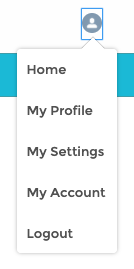
- Cliquez sur Mon compte.
- Entrez les nouvelles adresses e-mail ou supprimez les adresses existantes dans la liste CC par défaut du compte.
- Cliquez sur Mettre à jour la liste CC par défaut pour enregistrer les modifications.
Affichage de la page État du système Brightcove
Brightcove surveille en permanence l'état de tous les Services Brightcove. En cas d'interruption d'un service, une note est publiée sur la page d'état du système. Tous les avis de maintenance programmée seront également affichés.
Pour accéder à la page État du système, connectez-vous au portail de support et cliquez sur ÉTAT SYSTÈME dans l'en-tête de page ou accédez à status.brightcove.com.
Pour en savoir plus sur la page État du système, voir Affichage de la page État du système Brightcove.
 Contactez le support
Contactez le support État du système
État du système


